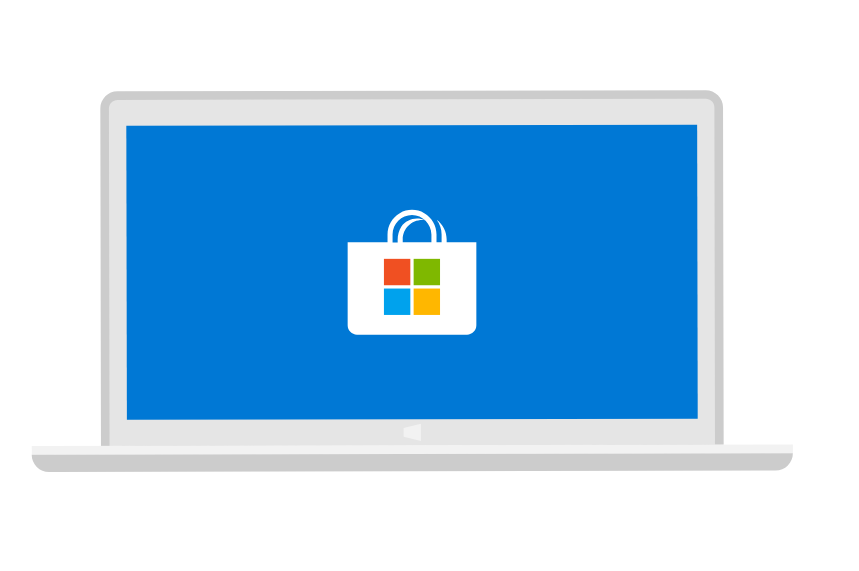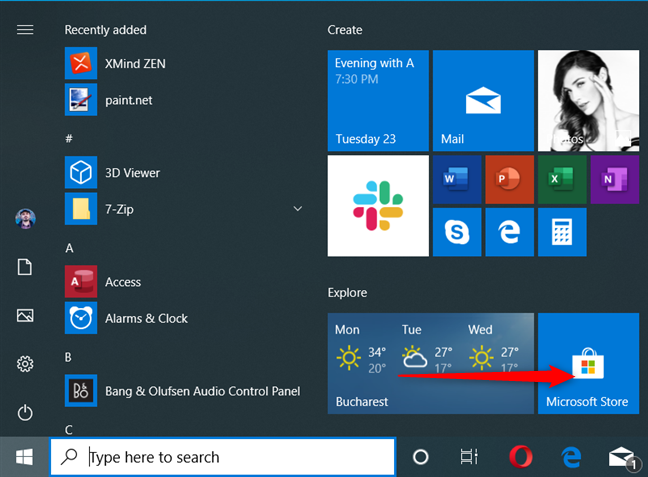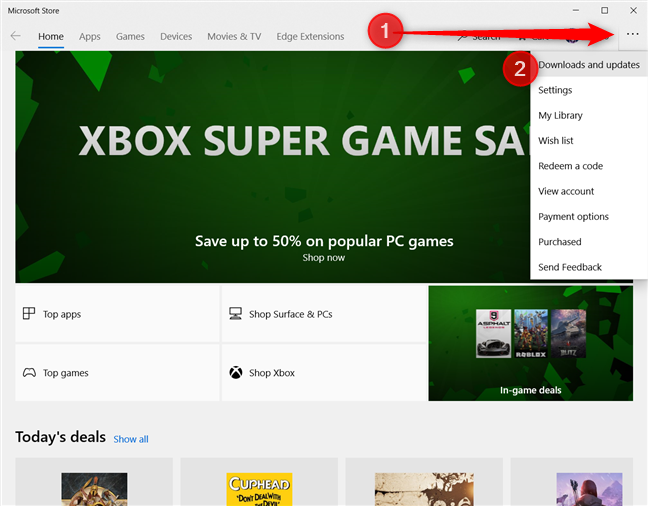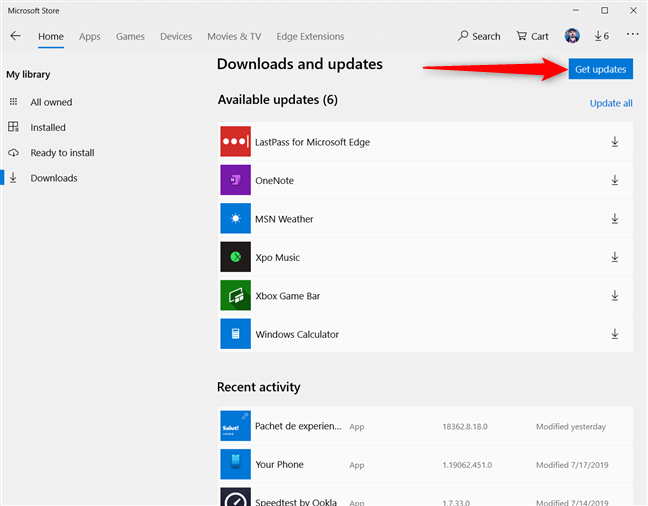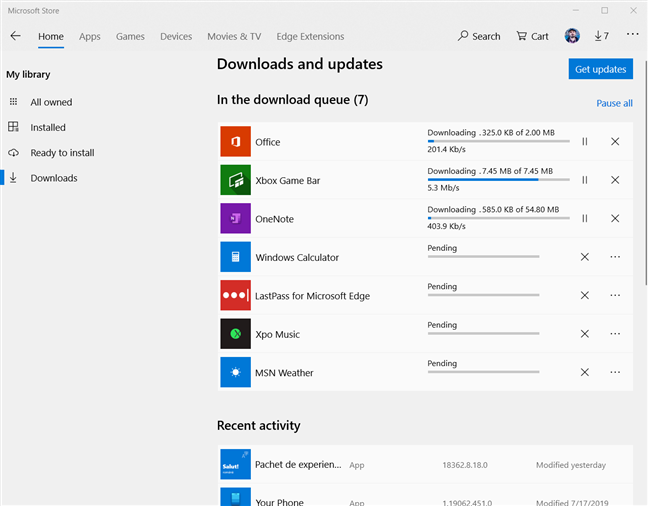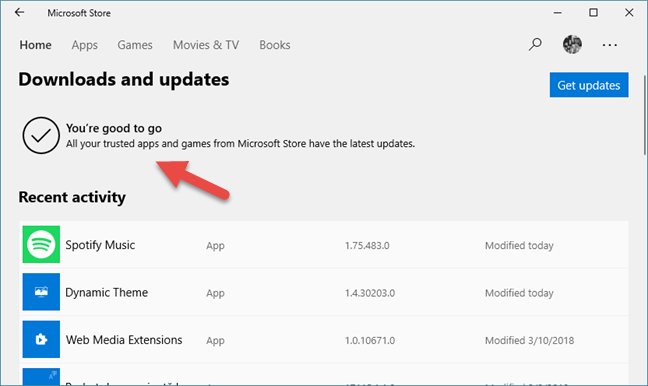В Windows 10 Microsoft Store выполняет автоматическое обновление приложений и игр, если они загружаются из него, а не из других каналов распространения, таких как Steam, веб-сайты или другие сторонние приложения. Однако это не означает, что ваши приложения обновляются быстро. Существует задержка между выпуском обновлений и их появлением на ПК или устройстве с Windows 10. Однако в Windows 10 есть возможность принудительной проверки обновлений вручную, чтобы вы могли устанавливать их так быстро, как вам нужно. Вот как вручную проверять обновления приложений и игр в Магазине Microsoft
Убедитесь, что вы подключены к Интернету, а затем откройте Microsoft Store. Нажмите или коснитесь его плитки в меню «Пуск». Кроме того, вы также можете выполнить поиск по запросу «магазин Microsoft» и щелкнуть или нажать на соответствующий результат поиска.
В приложении Microsoft Store нажмите или коснитесь кнопки меню «…» (три точки) в правом верхнем углу. В открывшемся меню нажмите или нажмите «Загрузки и обновления».
Магазин Microsoft загружает новую страницу, где вы можете увидеть «Доступные обновления» и «Недавние действия». Вы видите приложения и игры, которые вы недавно загрузили с помощью Магазина Microsoft, и когда они были в последний раз изменены.
Если вы хотите запустить поиск обновлений вручную и установить все доступные, нажмите или нажмите кнопку «Получить обновления» в правом верхнем углу.
Магазин Microsoft начинает проверку на наличие доступных обновлений. Если есть обновления, которые нужно установить, вы можете увидеть ход выполнения каждого из приложений и игр. При желании вы также можете приостановить одно, несколько или все загружаемые обновления, нажав кнопку «Пауза» для обновления приложения или игры, которое вы хотите остановить.
Когда все установленные приложения обновлены, в Магазине Майкрософт отображается сообщение о том, что «Вы в порядке» и «Все ваши доверенные приложения и игры из Магазина Microsoft имеют последние обновления».
Обновили ли вы свои приложения и игры для Windows 10 из Магазина?
Как вы можете видеть в этом руководстве, выполнить ручные проверки обновлений приложений и игр очень просто. Вы должны помнить, что это делается из приложения Microsoft Store, и следуйте инструкциям, приведенным ранее.